Google Translate es una herramienta extremadamente útil para traducir palabras y frases de un idioma a otro. Es compatible con varios idiomas de todo el mundo y puede utilizar este servicio de traducción en su iPhone, iPad, Android y otros dispositivos.
Si ha utilizado la aplicación, es probable que solo la haya utilizado para traducciones de voz. En realidad, puede hacer mucho más que eso, y debe aprender algunos de estos consejos sobre cómo usar Google Translate de manera efectiva.
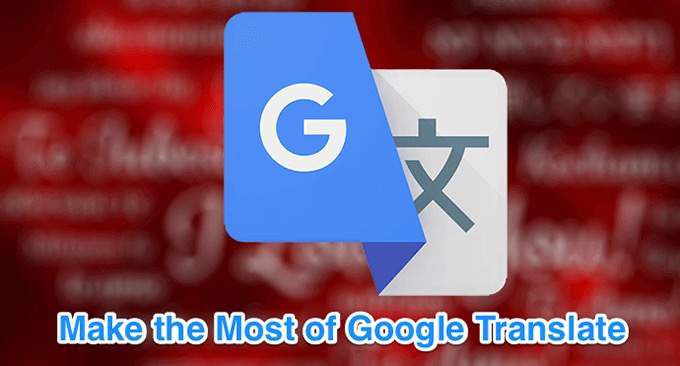
Descargar traducciones para usarlas sin conexión
Puede usar Google Translate para descargar diferentes idiomas a su dispositivo para que también pueda traducir sin conexión. Esta es una función muy útil porque te ayuda a traducir idiomas incluso cuando no tienes una conexión a Internet.
Esta característica ayuda a que la aplicación funcione incluso en países donde está atascado por alguna razón.
- Lanzarlo traducción de Google aplicación en su dispositivo.
- Toque el icono de la hamburguesa en la esquina superior izquierda.
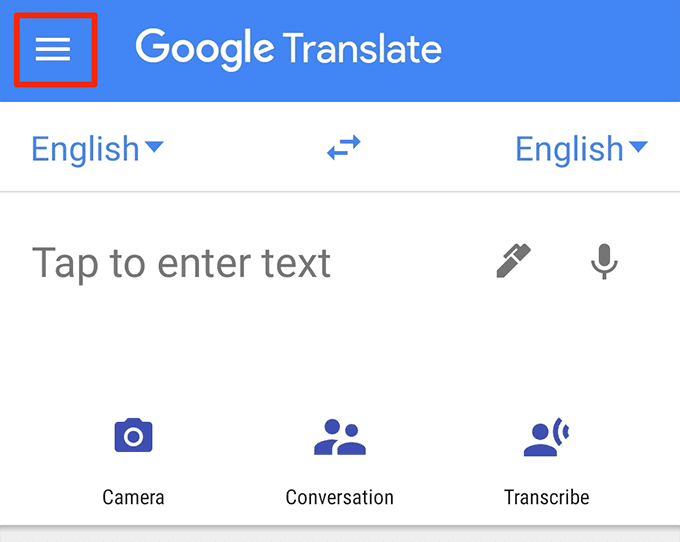
- Seleccione la opción que dice Traducción sin conexión.
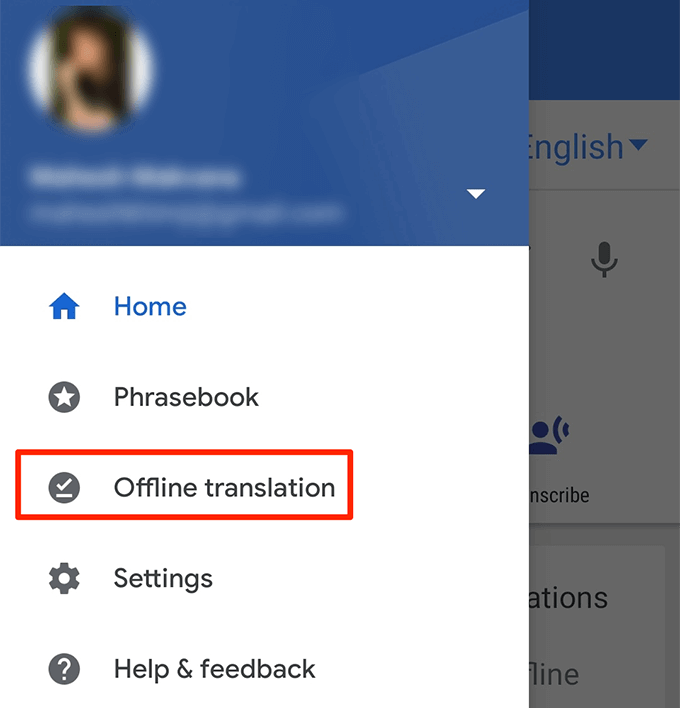
- En la siguiente pantalla, verá una lista de idiomas que puede descargar en su dispositivo para usar sin conexión. Toque el icono de descarga junto al idioma que desea descargar.
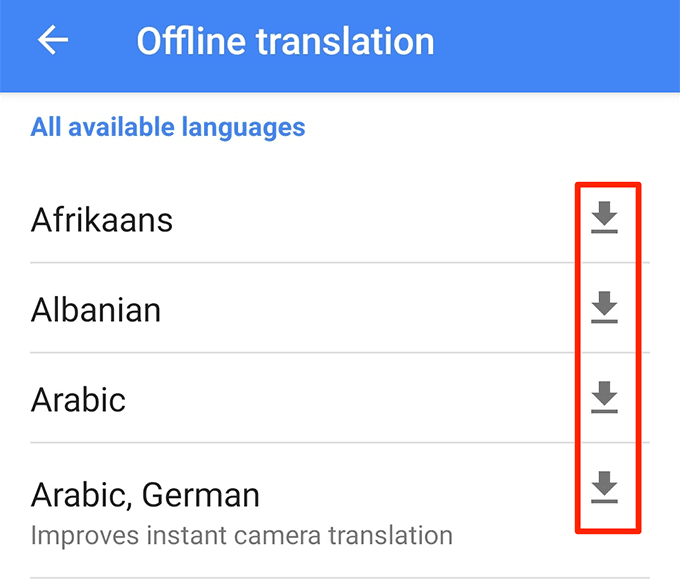
- Ahora puede realizar traducciones en sus idiomas descargados sin Internet.
Utilice el modo de conversación para una traducción sin problemas
El modo de conversación le permite traducir entradas de voz sin tener que presionar ninguna opción. Cuando abre este modo, usted y la otra parte solo tienen que hablar como lo harían normalmente y Google Translate lo hará. traduce tus conversaciones en tiempo real.
- Abre el traducción de Google aplicación.
- presione el Conversacion opción.
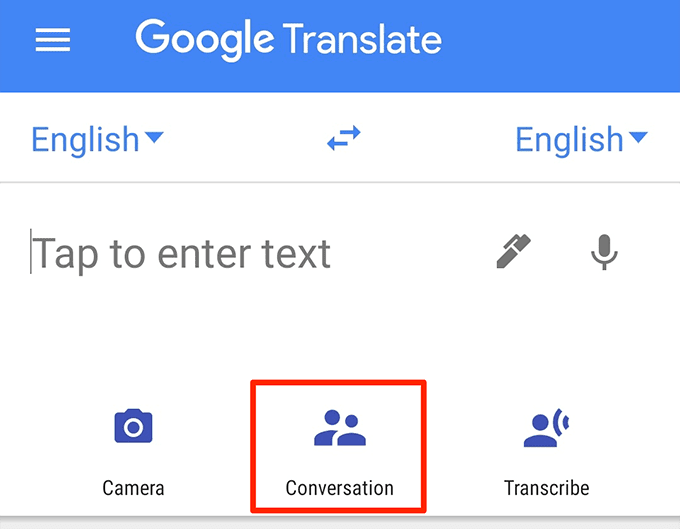
- Seguir adelante Auto en el medio y Google Translate identificará automáticamente los idiomas hablados.
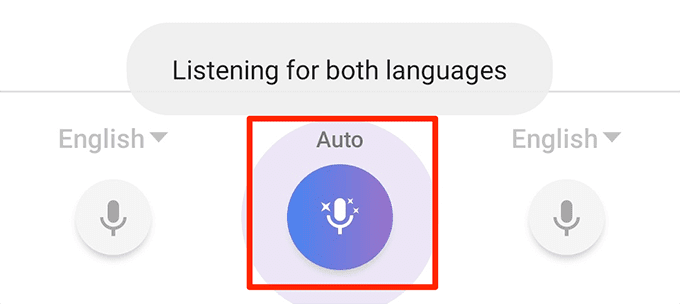
- Usted y su pareja pueden comenzar a hablar y verán las traducciones en tiempo real en su pantalla.
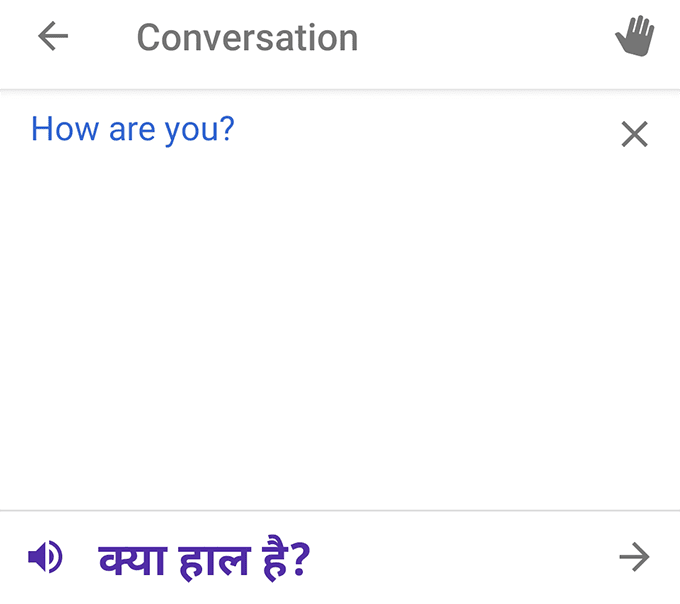
- Puede convertir las traducciones en modo manual tocando el icono del micrófono en las esquinas izquierda y derecha de la pantalla.
Cómo traducir imágenes en Google
Uno de los consejos realmente útiles del Traductor de Google es utilizar el funcionalidad de traducción visual. Puedes apuntar tu cámara a algo y la aplicación Google Translate te traducirá el texto de esa imagen en tiempo real. No requiere que ingreses caracteres extranjeros en la aplicación.
- Acceso traducción de Google aplicación.
- presione el Cámara opción.
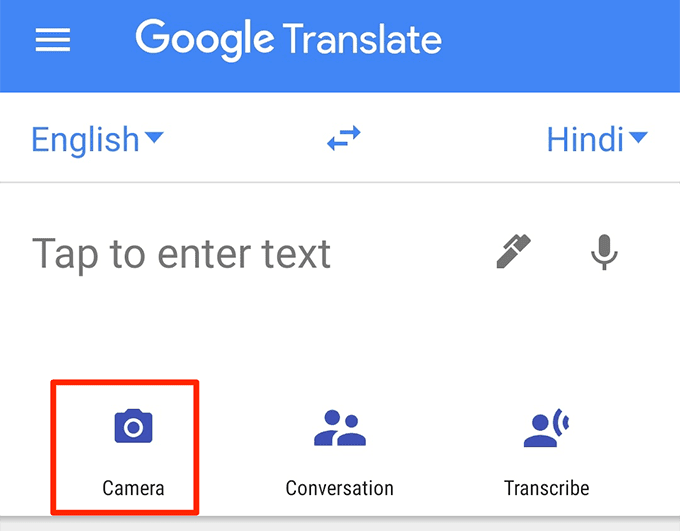
- Apunte su cámara a los caracteres extranjeros que desea traducir y se traducirá instantáneamente en su pantalla.
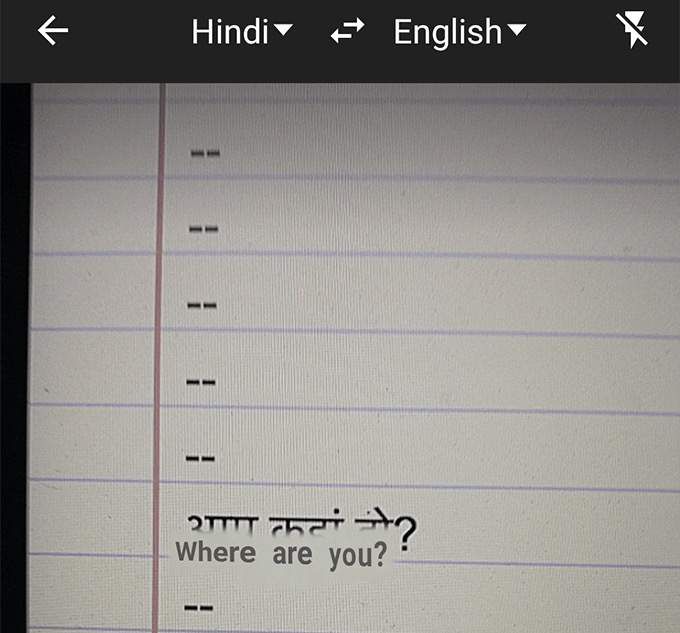
- Si desea obtener traducciones para algunos elementos en el marco de su cámara, toque Análisis en la parte inferior y deja que Google Translate escanee tu imagen.
- Toque una palabra y se traducirá en su pantalla.
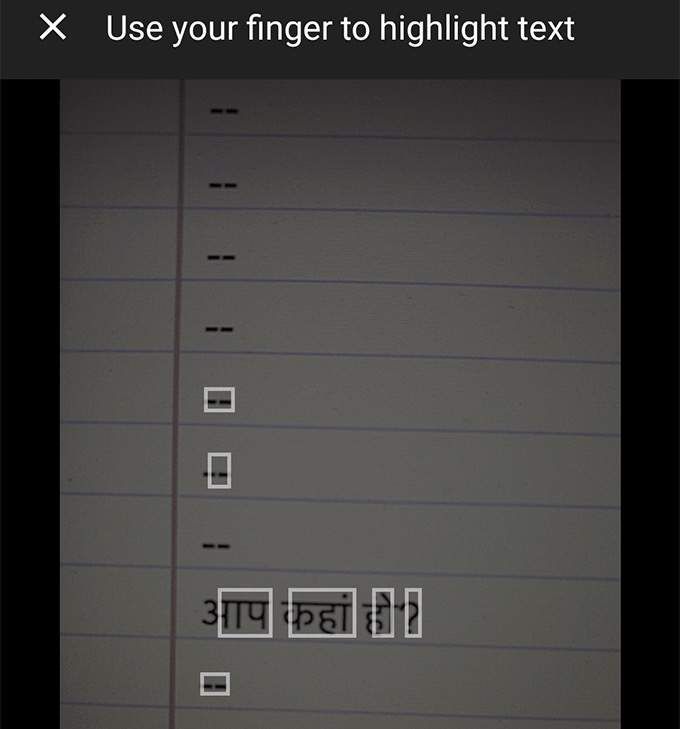
- Si ha guardado una foto de texto extranjero en su teléfono, puede presionar Importar en la parte inferior para importarlo y traducirlo a la aplicación Google Translate.
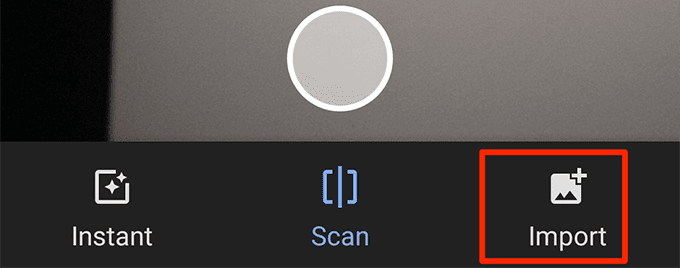
Guarde las traducciones para acceder más tarde
Puede utilizar Google Translate para guardar sus palabras y frases favoritas para poder acceder a ellas rápidamente más tarde. De esta manera, puede crear su propio pequeño diccionario que ofrece traducciones para las palabras y frases que ha elegido.
- Lanzarlo traducción de Google aplicación.
- Verá su historial de traducción. Examínelo y toque el ícono de estrella para las traducciones que desea guardar.
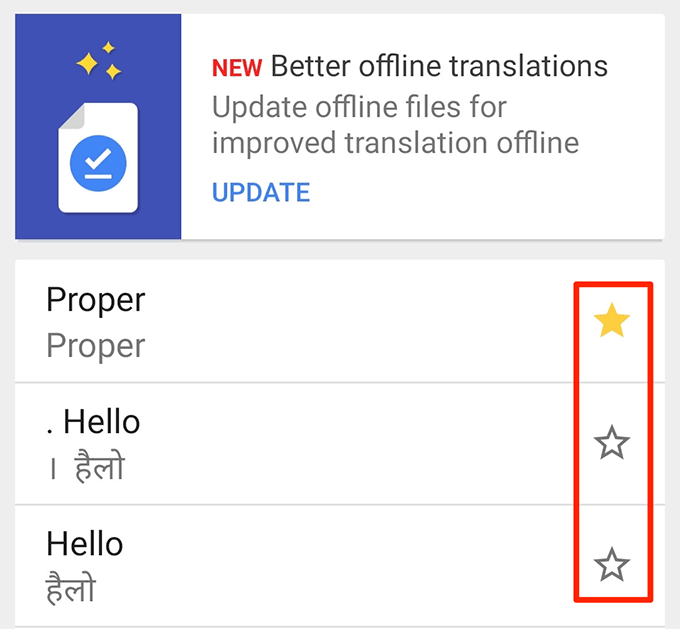
- Para acceder a sus traducciones guardadas, toque el icono de hamburguesa y elija Guía de conversación.
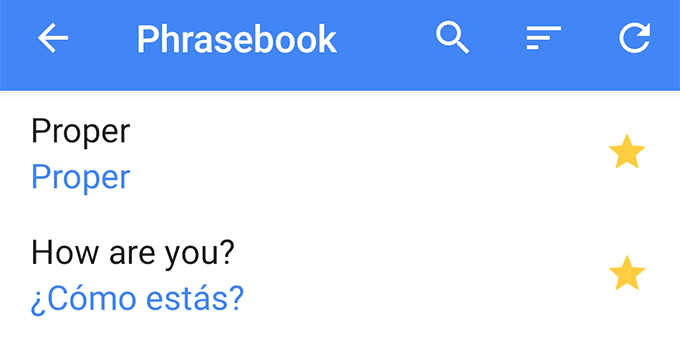
Lleva tus traducciones a pantalla completa
Si la persona a la que desea mostrarle la traducción de Google Translate tiene problemas de visión, puede hacer que sus traducciones de Google aparezcan en pantalla completa en su dispositivo. De esta forma, el texto aparecerá en un tamaño significativamente mayor y la mayoría de la gente podrá leerlo.
- Realice su traducción en traducción de Google.
- Toque los tres puntos en la sección de texto traducido y elija Pantalla completa.
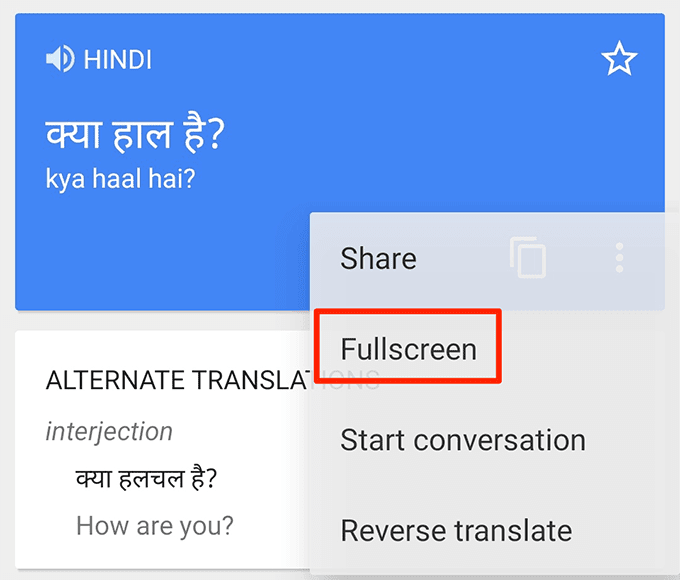
- Su texto traducido ahora cubrirá toda su pantalla.
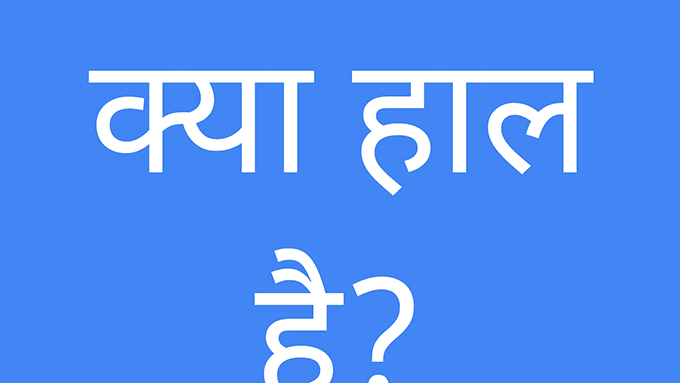
Escribir en el Traductor de Google
No es necesario que escriba algún texto para traducirlo. Puede utilizar Google Translate para escribir palabras (escritura a mano) para traducir sus palabras y frases al idioma que elija.
Esto puede resultar útil cuando alguien está más acostumbrado a escribir que a introducir texto.
- Abre el traducción de Google aplicación y toque el icono de lápiz junto a donde escribe el texto.
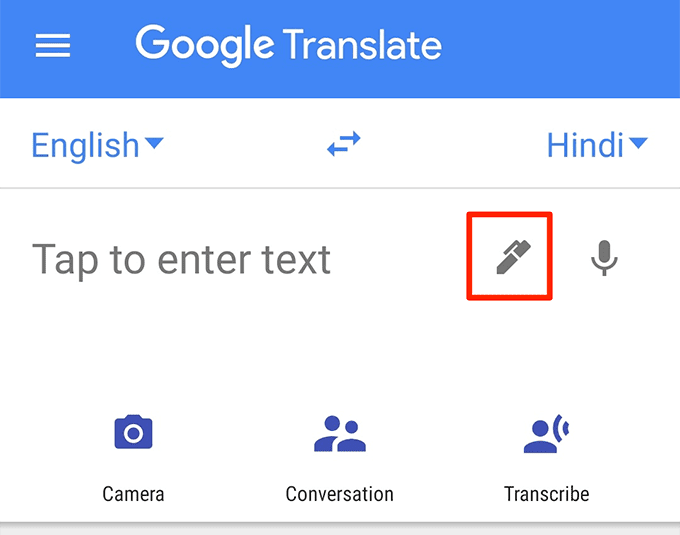
- Escriba su texto en el Escriba aqui sección.
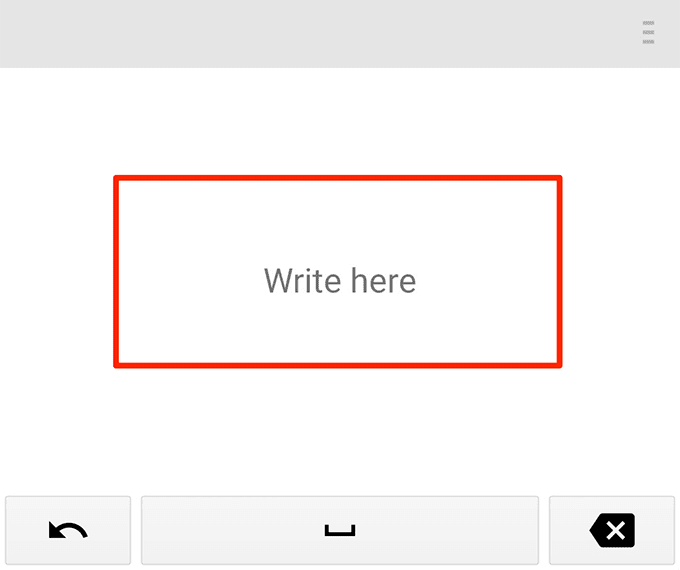
- Verá la traducción de su texto escrito a mano en la parte superior de la pantalla.
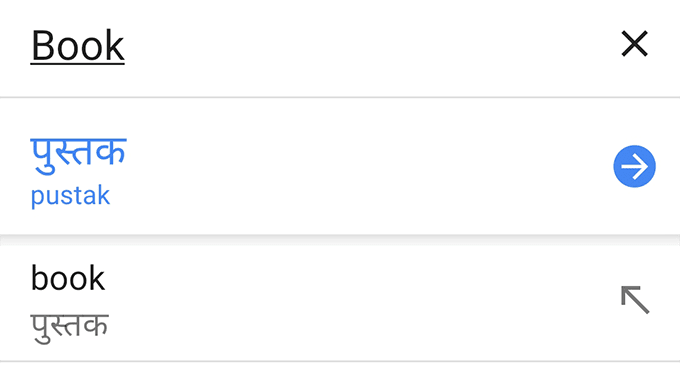
Usa Google Translate como diccionario
Si tiene Google Translate en su dispositivo, no necesita un diccionario. Esto se debe a que esta aplicación puede brindarle definiciones para sus palabras en la misma interfaz de traducción.
Esta es una característica menos conocida pero extremadamente útil de esta aplicación.
- Toque su idioma de origen y seleccione el Detectar la lengua opción.
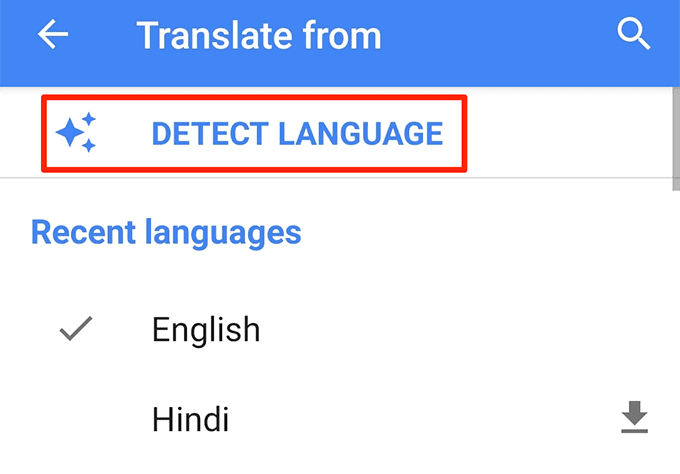
- Elegir inglés como idioma de destino para obtener definiciones de palabras en inglés.
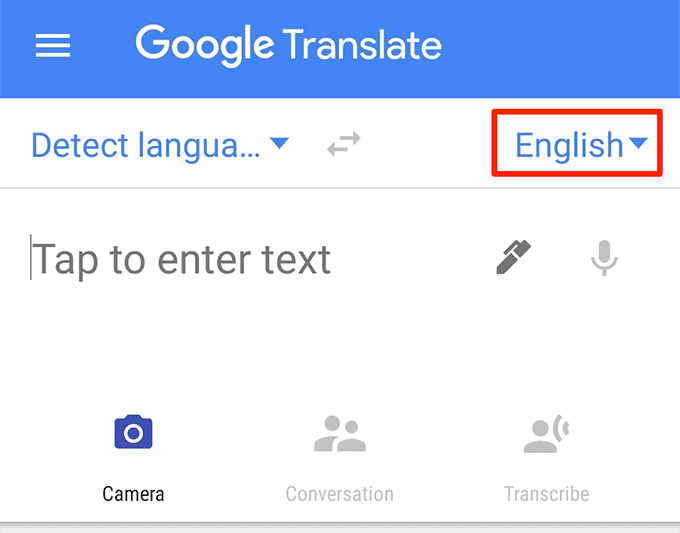
- Escriba una palabra y deje que la aplicación la traduzca por usted.
- Verá una sección titulada Definiciones justo debajo del cuadro de traducción. Aquí es donde muestra el significado del diccionario de la palabra escrita.

Bloquear palabras vulgares
Si desea eliminar las palabras ofensivas de sus traducciones, puede hacerlo desactivando una opción en la aplicación Google Translate en sus dispositivos.
- Inicie la aplicación y toque el icono de la hamburguesa.
- Para seleccionar configuraciones de las opciones disponibles en su pantalla.
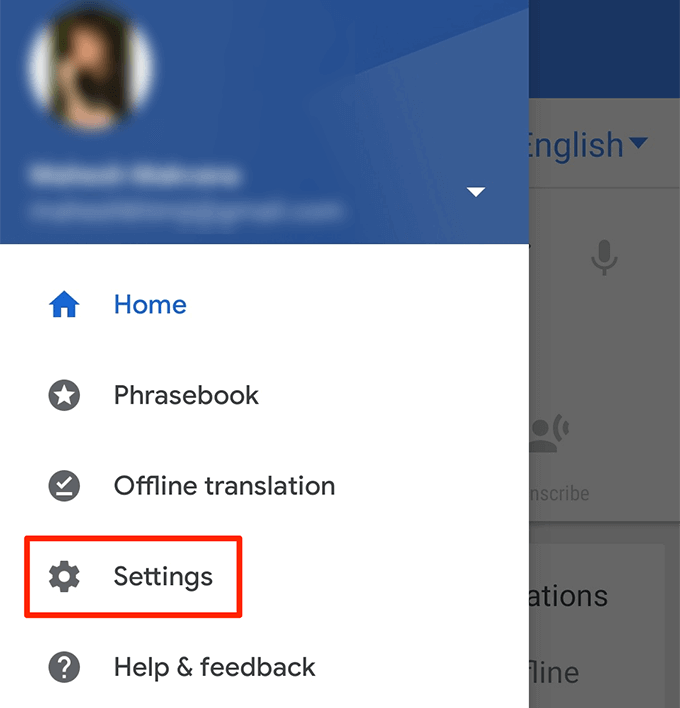
- Seguir adelante La entrada de voz en la siguiente pantalla.
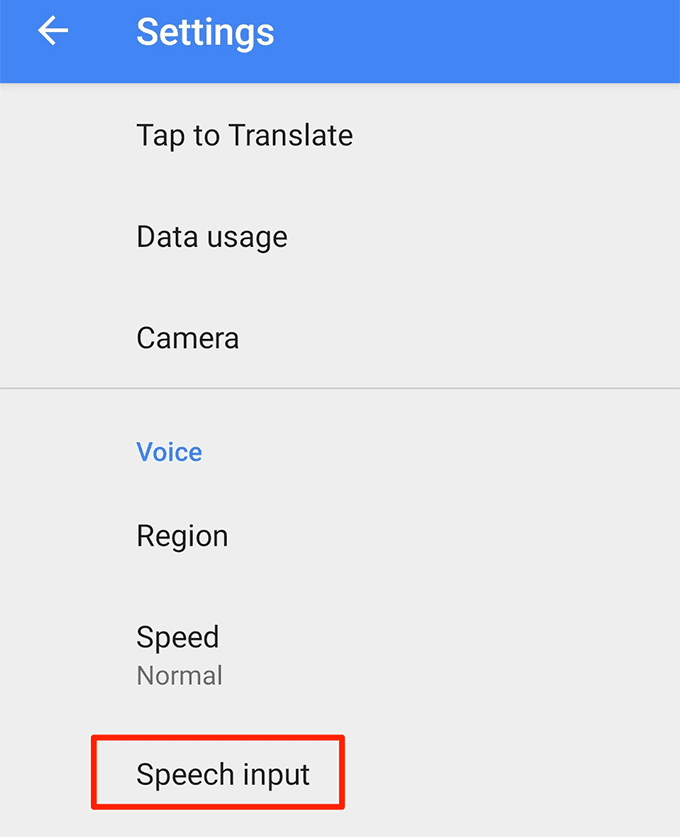
- Encenderlo Bloquear palabras vulgares opción.
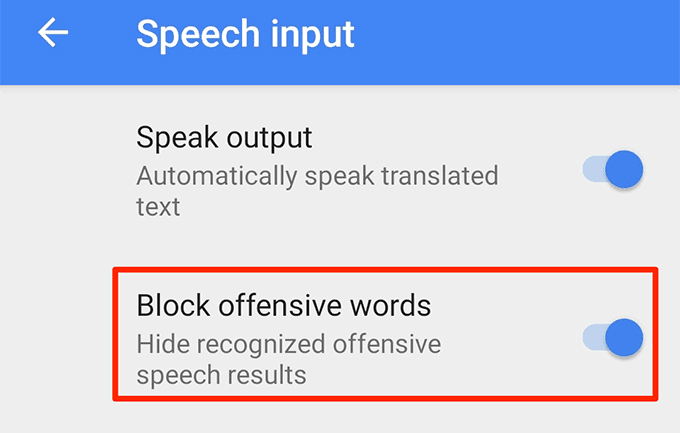
Eliminar historial de traducción
Google Translate mantiene su historial de traducción y puede verlo en cualquier momento en la aplicación. Si no desea que nadie acceda a este historial, puedes borrarlo en tu teléfono.
- Inicie la aplicación y toque el icono de hamburguesa en la esquina superior izquierda.
- Para seleccionar configuraciones en la siguiente pantalla.
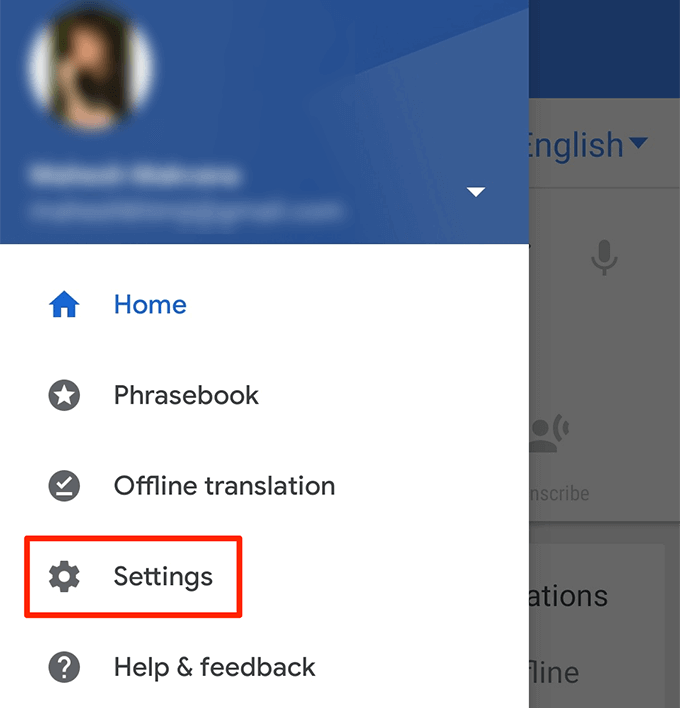
- Seguir adelante Historia clara fundamentalmente.
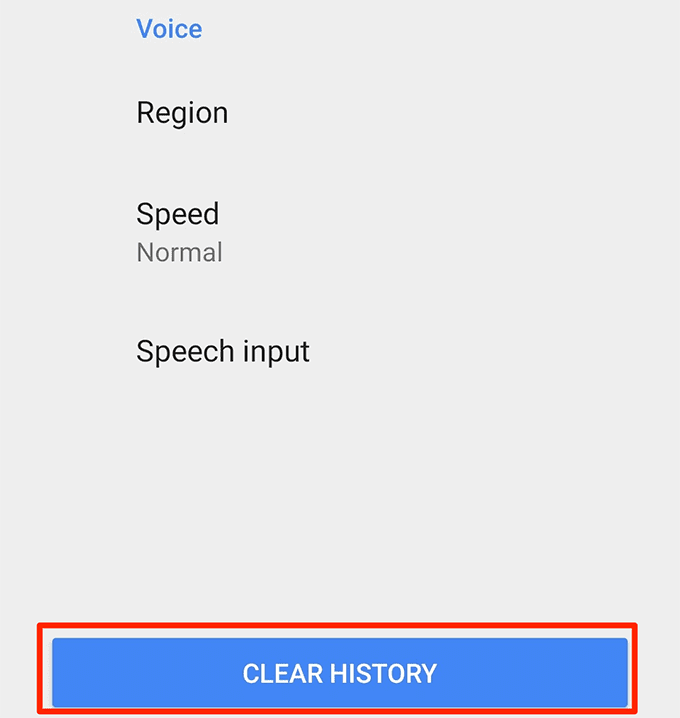
- Para seleccionar sí en el mensaje que aparece en su pantalla para eliminar su historial de traducción.
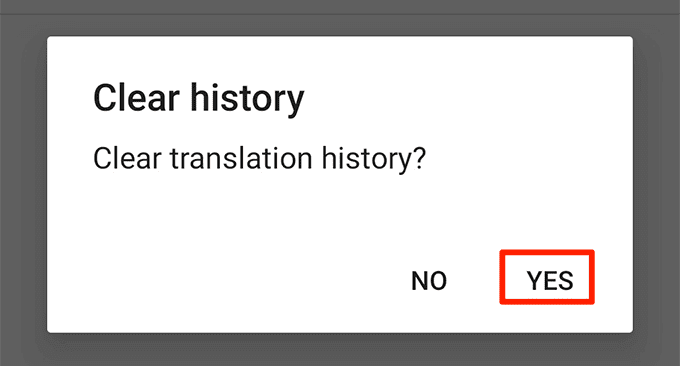
¿Tiene otros consejos sobre cómo utilizar Google Translate? Háganos saber en los comentarios a continuación.